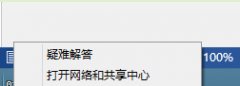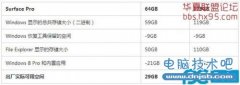Win8怎样快速找到隐藏文件
发布时间:2013-10-07 19:30:58作者:知识屋
为了防止被误删或修改,Windows系统内有一些文件被默认设置为隐藏文件,但是喜欢“DIY”的朋友们有时还是需要对这些文件进行操作,因此就需要想办法找出这些隐藏文件。在Win8中,找出隐藏文件的方法并不复杂,与以往的操作基本相同。
快速设置隐藏文件与显示扩展名
我们的电脑中难免会有一些不想别人看到的资料文件,一般我们会将它们设置为“隐藏文件”来保护隐私。但是在Win8之前的Windows系统中,隐藏/显示文件是一件较为繁琐的事——我们需要进入文件夹选项来更改设置,步骤较为繁复。而Win8系统则提供了非常简便的方法,具体方法如下。
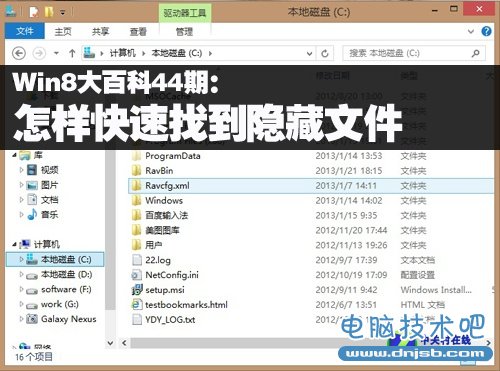
Win8大百科44期:怎样快速找到隐藏文件
Win8的文件管理器与XP、Win7有较大不同,它采用了类似于Office2013、可隐藏的功能选项。当我们点击功能栏上的按键时,就能看到隐藏着的诸多功能,如分享、复制、刻录等。
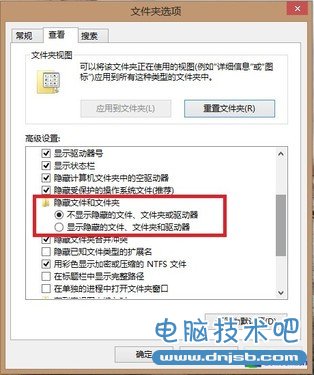
以前我们只能在“文件夹选项”修改设置
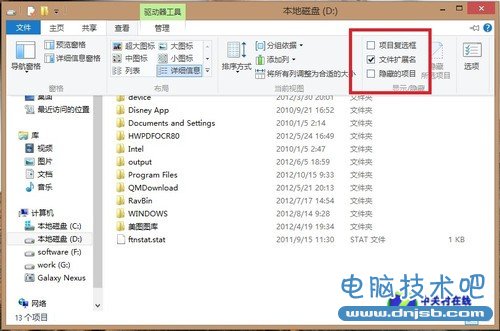
现在Win8系统支持在文件管理器内设置
点击“查看”时,我们就能看到“文件扩展名”、“隐藏的项目”等选项。将其勾选之后,我们就能看到隐藏的文件或者文件的扩展名了。
除了更改隐藏文件、扩展名外,我们还可以在“共享”栏修改文件的分享属性。功能非常直观,我们可以方便地进行操作。
与此前人们认为的不同,Win8不只是在移动端进行布局,它对传统桌面端的改善之处也非常多。与前作对比,Win8的确是一款非常人性化的操作系统。

怎样同步IE10浏览器的收藏夹
怎样同步IE10浏览器的收藏夹
随着云时代的到来,“云同步”已成为大部分浏览器都支持的功能,它让用户能在不同设备间享受到相同的设置信息与浏览信息,带来很大方便。但笔者发现,Win8系统中的IE10浏览器的云功能很少有人用到,有人误以为IE浏览器没有同步功能。其实,IE10与Chrome、傲游一样也可以同步收藏夹与浏览的历史记录。当然,这要归功于Win8系统本身的云属性,下面我们就来详细了解一下。
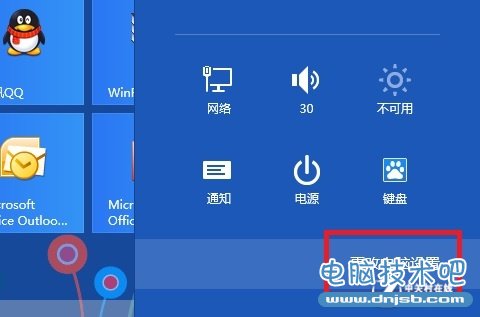
进入“更改电脑设置”
首先,进入Win8系统“电脑设置”,我们要用微软的Microsoft账户登录Win8系统。如果安装系统时曾经注册过,那么登录即可;如果尚未注册,那么可以登录Outlook.com网站进行注册。
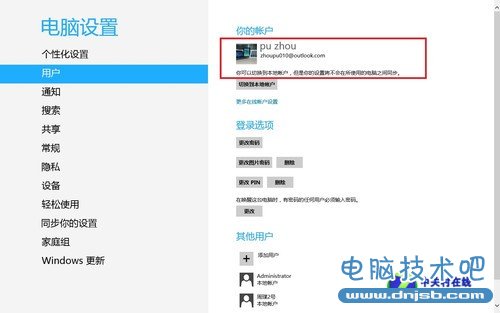
登录微软账户
用微软账户登录后,我们点选“同步你的设置”。这时,右侧会出现很多类别的同步选项,我们找到“浏览器”,打开同步选项即可。
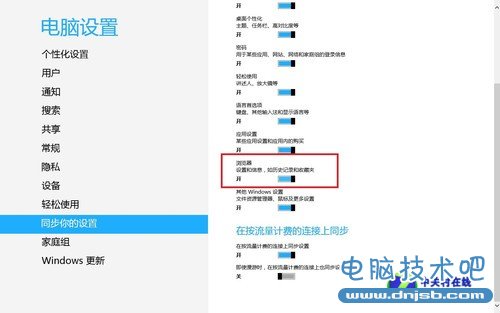
同步浏览器的相关信息
这样,Win8系统IE10浏览器的收藏夹与历史记录等信息就会同步云端。而通过每个人独有的微软账户,我们就能在任何一台Win8设备上获得相同的设置与浏览信息了。
相关知识
软件推荐
更多 >-
1
 怎么给固态硬盘装系统?怎么用U盘给固态硬盘装系统
怎么给固态硬盘装系统?怎么用U盘给固态硬盘装系统2013-10-13
-
2
新买的硬盘如何分区?怎么给硬盘分区
-
3
Win7下如何删除hiberfil.sys增加C盘容量
-
4
进入桌面后,提示“未能连接到一个Windows服务”
-
5
怎么用硬盘安装系统?教您硬盘安装XP系统过程图解
-
6
如何修改XP 的开始菜单背景图片
-
7
win7系统efi激活教程:无需efi win7激活工具解决无法分配盘符问
-
8
虚拟机报错: .VMCIDevVMX 重叠I/O操作在进行中
-
9
Windows 7 C盘瘦身
-
10
简单装机教程!教你从零开始装机!